
พื้นผิวบนเครื่องบิน
เครดิตรูปภาพ: ไคล์ ฮอร์น
ใน Maya คุณสามารถรวมรูปภาพที่พบจากเว็บหรือพื้นผิวของคุณเองเพื่อใช้สำหรับโมเดล 3 มิติ รูปภาพอ้างอิง และโครงการที่เกี่ยวข้อง
เลือก หน้าต่าง จากแถบเมนูด้านบน จากนั้นเลือก บรรณาธิการการแสดงผล แล้ว ไฮเปอร์เชด. Hypershade เป็นเวอร์ชันแก้ไขวัสดุของ Maya ที่นี่คุณสามารถสร้างวัสดุใน Maya โดยใช้ไลบรารีวัสดุที่รวมไว้และใช้เฉดสีที่กำหนดเองสำหรับพื้นผิวที่คุณเลือก
วีดีโอประจำวันนี้
ใน Hypershade มีวัสดุเริ่มต้นสามชนิดชื่อ lamber1, อนุภาคCloud1 และ เชดเดอร์โกลว์1. สิ่งเหล่านี้ควรทิ้งไว้เพียงลำพังเป็นเอกสารเริ่มต้นสำรอง หากการตั้งค่าผิดเพี้ยน
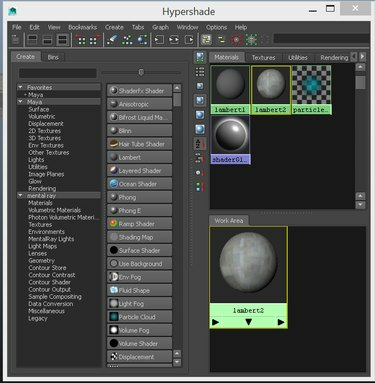
ไฮเปอร์เชด
เครดิตรูปภาพ: ไคล์ ฮอร์น
ขั้นตอนที่ 1: การสร้างวัสดุสำหรับพื้นผิวของคุณ
หากต้องการดูพื้นผิวของคุณ คุณต้องสร้างวัสดุใหม่หรือตัวแรเงาเพื่อแสดงพื้นผิวโดยคลิก สร้าง แล้ว วัสดุ และเลือก แลมเบิร์ต.
Lambert เป็นชื่อของ shader เริ่มต้นที่ใช้กับพื้นผิวเมื่อสร้างแบบจำลองภายใน Maya คุณสามารถใช้วัสดุใดก็ได้ที่คุณต้องการ Blinn และ Phong เป็นเครื่องบังแสงทั่วไปที่มีค่า specular ต่างกันซึ่งส่งผลต่อความแวววาวของวัสดุ
หลังจากที่คุณสร้างสื่อของคุณแล้ว ชื่อจะเปลี่ยนเป็น
แลมเบิร์ต2 -- คุณยังสามารถเห็นการเปลี่ยนแปลงนี้ในแท็บวัสดุที่อยู่ในกล่องด้านขวาบนของ Hypershade หากคุณคลิกสองครั้งที่วัสดุ Lambert ในหน้าต่างนี้ ตัวแก้ไขแอตทริบิวต์ ปรากฏขึ้นพร้อมกับตัวเลือกต่างๆ การตั้งค่าวัสดุสามารถปรับได้โดยใช้แถบเลื่อนและช่องสำหรับป้อนค่าเพื่อเพิ่มหรือลดแอตทริบิวต์แต่ละรายการ
ตัวแก้ไขแอตทริบิวต์
เครดิตรูปภาพ: ไคล์ ฮอร์น
ขั้นตอนที่ 2: การนำเข้าไฟล์พื้นผิวไปยัง Maya
ภายใน Attribute Editor จะมีช่องทำเครื่องหมายที่ด้านขวาสุดของแถบเลื่อนแอตทริบิวต์ของสี ดับเบิลคลิกที่ช่องทำเครื่องหมายเพื่อเปิด สร้างโหนดการแสดงผล เมนู. เลือก ไฟล์.
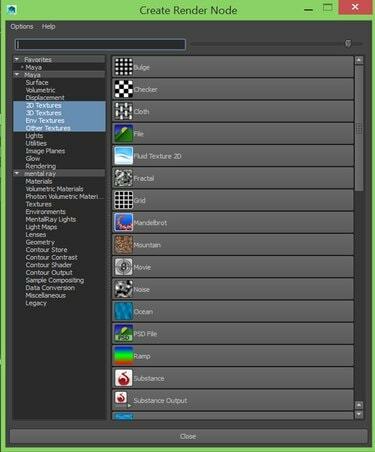
สร้างโหนดการแสดงผล
เครดิตรูปภาพ: ไคล์ ฮอร์น
ภายใต้ คุณสมบัติของไฟล์ ในกล่อง Attribute Editor จะมีช่องที่ชื่อว่า ชื่อภาพโดยมีช่องสี่เหลี่ยมว่างและโฟลเดอร์ที่คล้ายกับไอคอนโฟลเดอร์ทั่วไป คลิกซ้ายที่ไอคอนเพื่อเปิด ไฟล์เบราว์เซอร์ เพื่อเลือกพื้นผิว ประเภทพื้นผิวทั่วไป ได้แก่ JPG, PNG, TARGA และ TIFF
เคล็ดลับ
สำหรับรายการประเภทไฟล์ที่รองรับทั้งหมด โปรดดูที่Maya เอกสารช่วยเหลือ.
คลิก เปิด เพื่อโหลดภาพของคุณลงใน Maya
ขั้นตอนที่ 3: การใช้พื้นผิวกับวัตถุ 3 มิติ
ในการดูพื้นผิวในพื้นที่ 3 มิติ คุณต้องมีฐานเพื่อยึดภาพ คล้ายกับสีที่ถือโดยผ้าใบ
คลิกเมนูด้านบนและเลือก สร้าง ติดตามโดย รูปหลายเหลี่ยมดั้งเดิม และ เครื่องบิน. ใช้ NS คีย์และคลิกซ้ายแล้วลากเพื่อปรับขนาด ขยายระนาบเพื่อให้ครอบคลุมตารางส่วนใหญ่
หากต้องการใช้พื้นผิวกับเครื่องบิน ให้กลับไปที่เมนู Hypershade และค้นหาวัสดุที่คุณสร้างขึ้น คลิกซ้ายเพื่อเลือกวัสดุของคุณใน Hypershade จากนั้น คลิกเมาส์กลาง แล้วลากเคอร์เซอร์ไปที่ระนาบที่สร้างขึ้นแล้วปล่อยปุ่มกลางของเมาส์
อีกวิธีหนึ่งในการนำพื้นผิวไปใช้ ก่อนอื่นให้เลือกวัสดุใน Hypershade ที่แสดงเมื่อกล่องสีเขียวที่ติดกับวัสดุเปลี่ยนเป็นสีเหลือง ซึ่งแสดงถึงการเลือก ในวิวพอร์ต เลือกเครื่องบินในพื้นที่ 3 มิติ และคลิกขวาเพื่อ กำหนดวัสดุที่มีอยู่ และเลือกเท็กซ์เจอร์ที่ต้องการ
Shaded Display เป็นการตั้งค่าเริ่มต้นใน Maya ในการวนไปมาระหว่าง Shaded Display และ Shaded และ Textured Display ให้กด 5 หรือ 6 ปุ่มตามลำดับเพื่อดูพื้นผิวของคุณ


